PS如何制作美女与野兽电影海报
发布时间:暂无
1、打开PS,【填充】黑色背景,然后选择一个深蓝色背景,新建一个层,使用柔边缘的画笔工具,大小为800,在画面中点击一下。
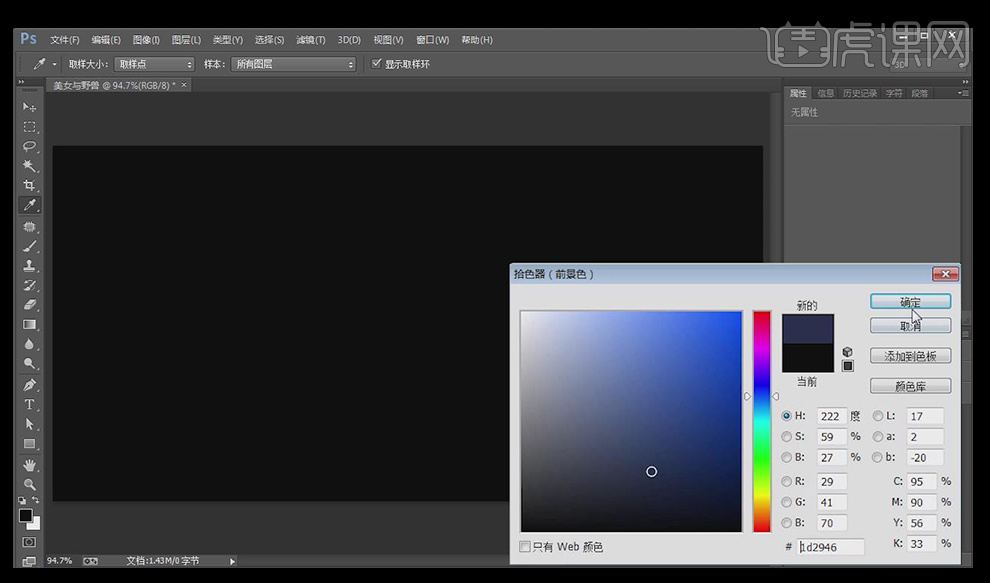
2、拖入主人公, 利用【快速选择工具】选择边缘。然后按着调整边缘按钮,利用笔触在人物边缘进行涂抹。
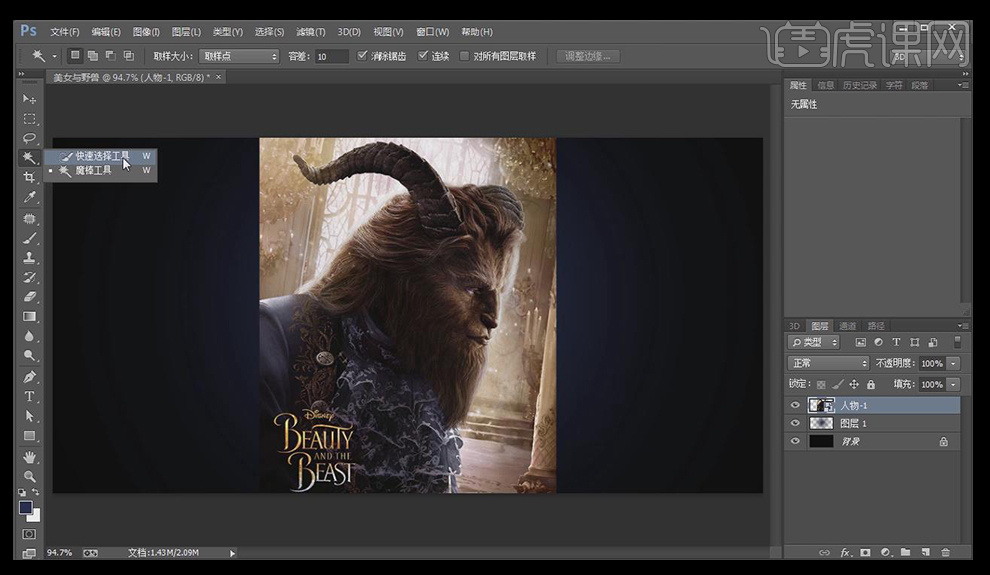
3、输出时选择带有图层蒙版的图层。
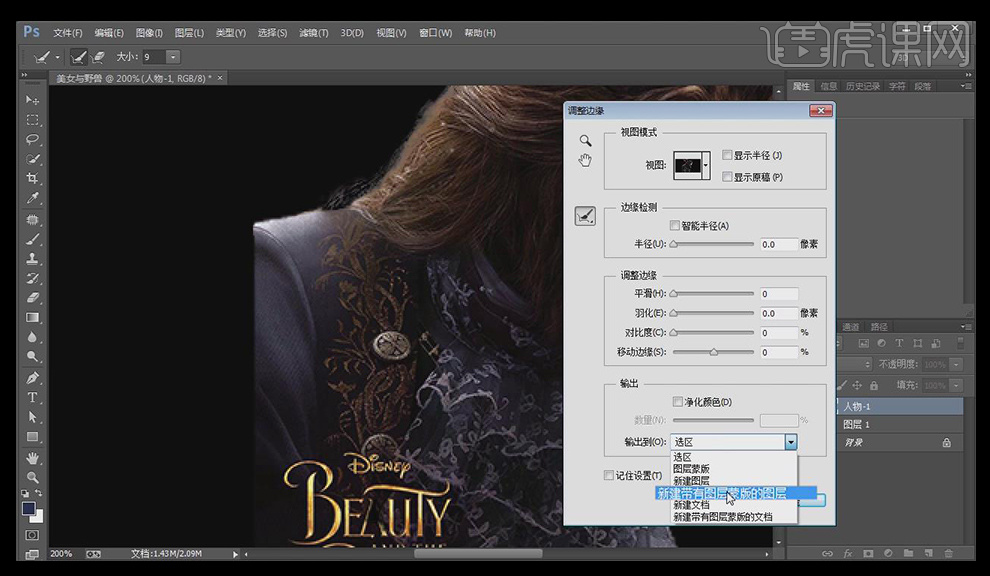
4、拖进来花纹素材,按【ctrl+j键】复制一层。
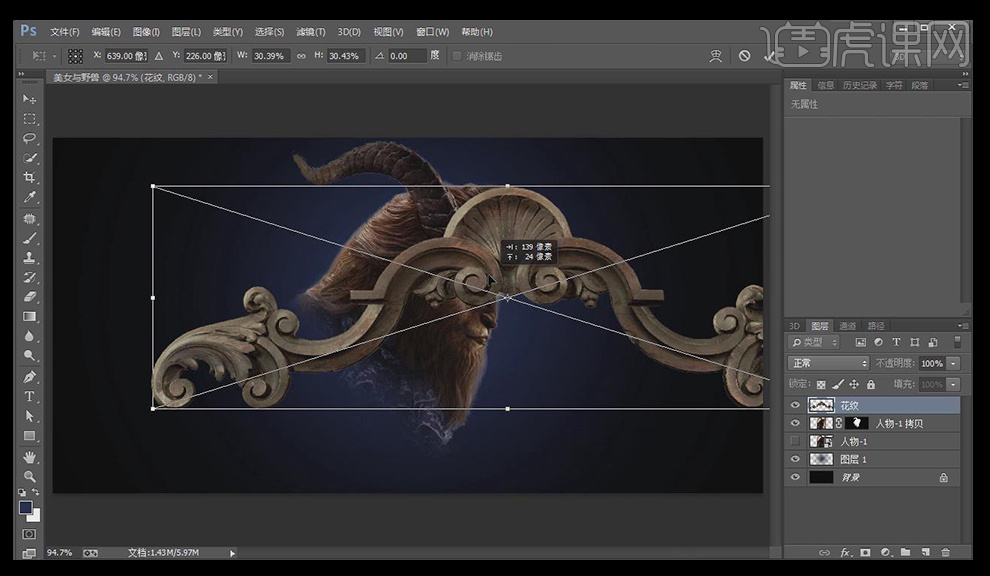
5、用【套索工具】选择需要的部分,然后创建【图层蒙版】。按着【ctrl+t】调整角度,做出闭合的状态。
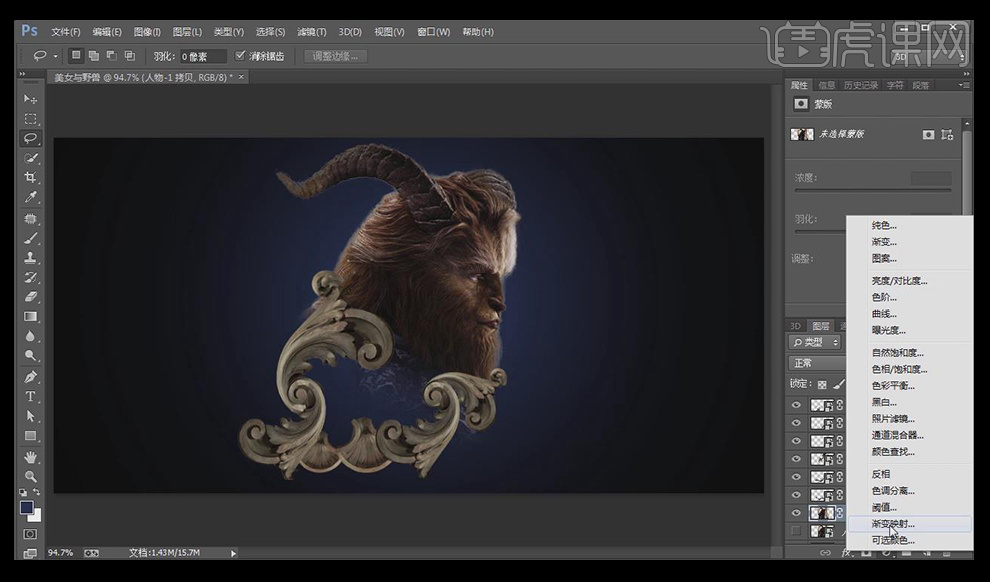
6、下面对人物的颜色进行调整,在人物图层的上方添加渐变映射调整层。按着【alt键】对该层创建【剪切蒙版】。
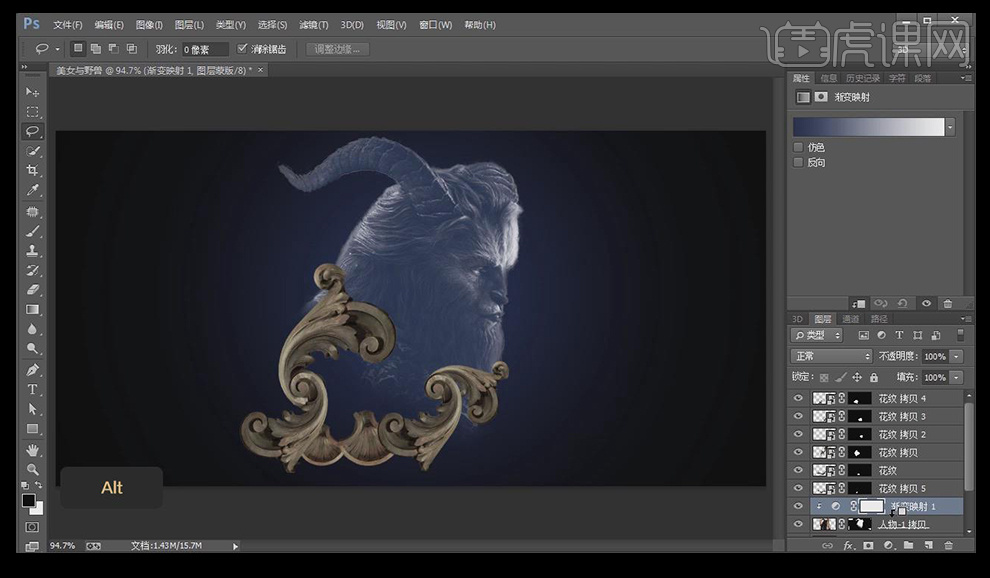
7、点击渐变框,左侧取深蓝色,左侧右移,右侧左移,加强对比度。
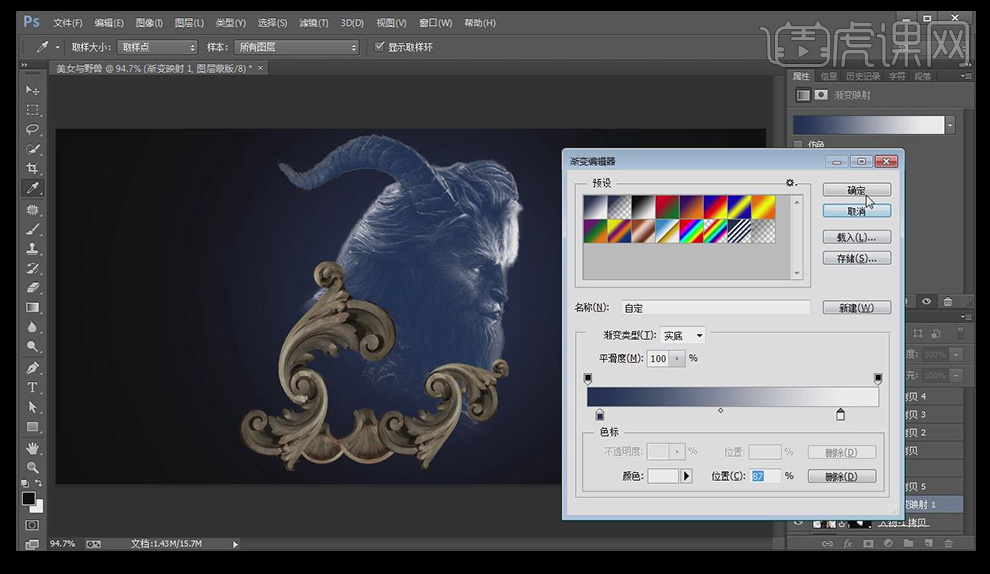
8、用【套索工具】选择毛发,结合【自由变换】对毛发进行调整和修复。
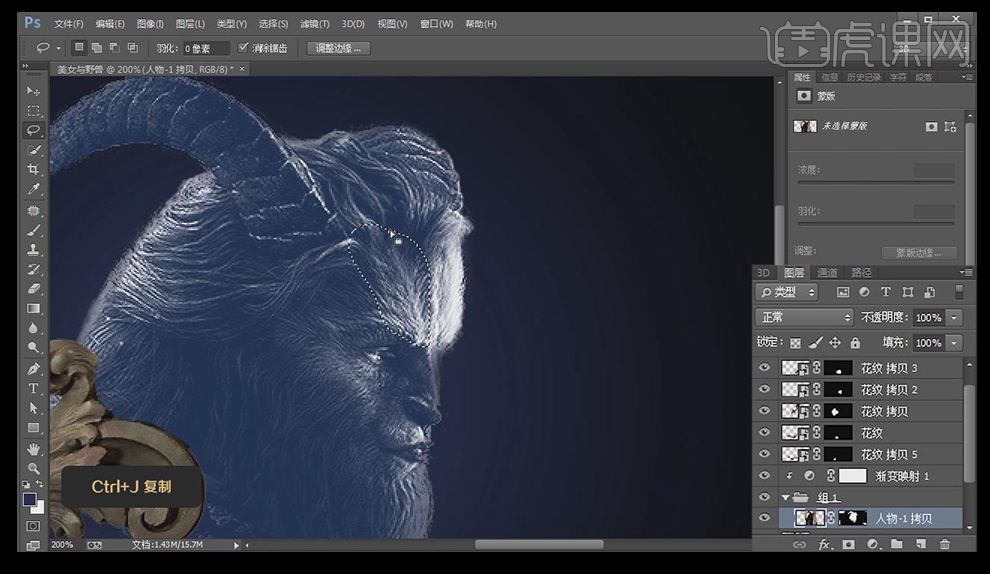
9、调整硬边缘笔刷,在新建的图层上面利用画笔进行模拟高光,画笔不透明度经常调整下,利用柔和的橡皮擦涂抹淡化边缘。
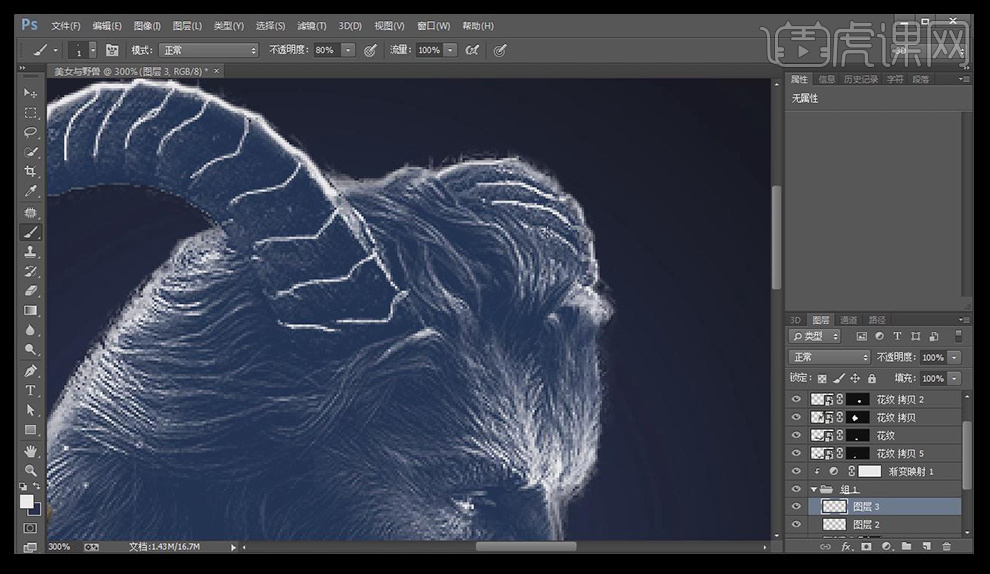
10、拖进冰雕素材,然后进行调整。
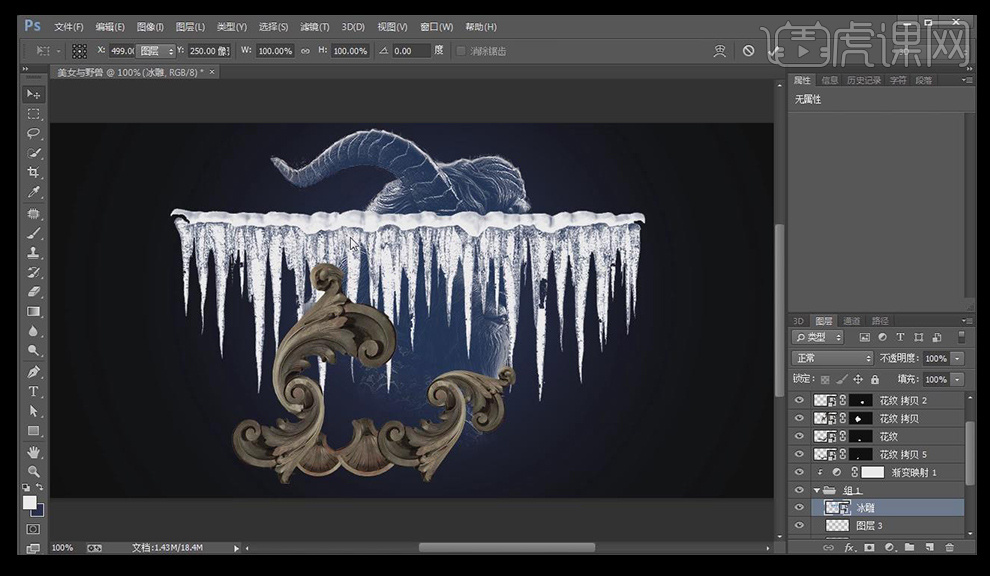
11、找到花纹层,进行渐变映射的调整。
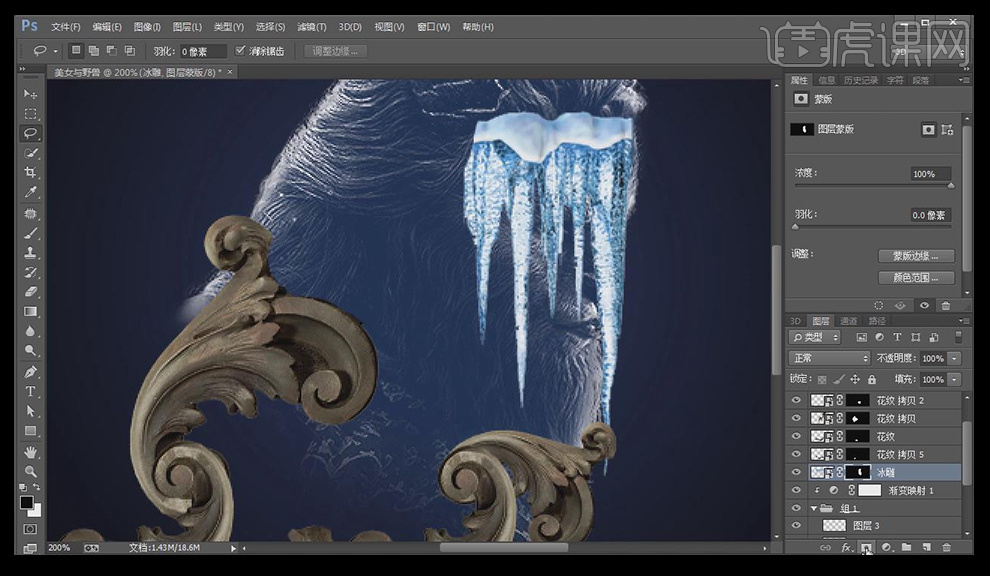
12、拖进来人物素材,利用【钢笔工具】把人物抠出来。

13、选择【渐变叠加】样式,颜色选择深蓝色。

14、拖进来城堡的素材,置于人物的下方。重复前面的渐变映射步骤。

15、然后利用比较毛糙的【画笔工具】进行涂抹城堡。涂抹时对不透明度进行调整,使画面变得更加自然一些。
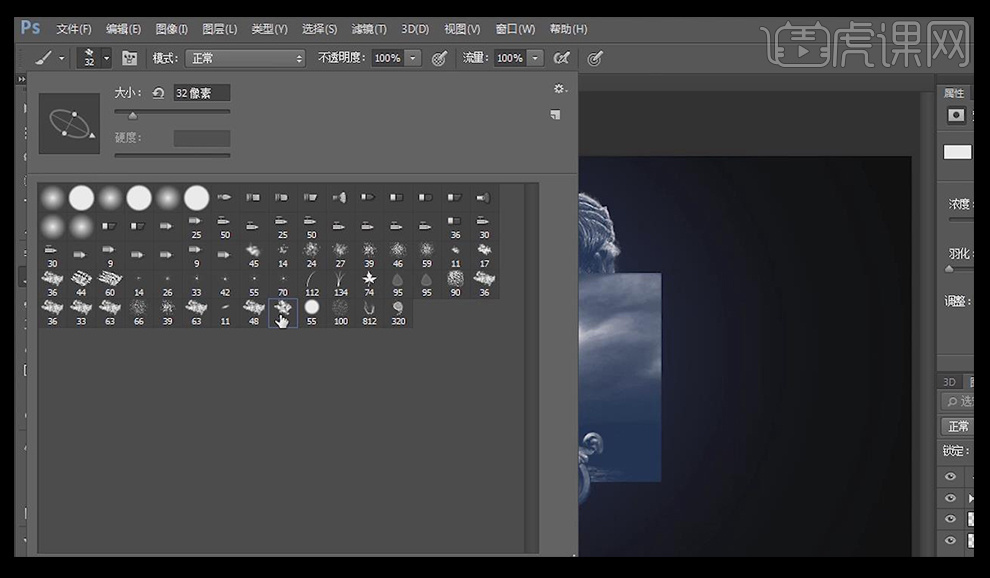
16、加入冰山素材,复制丰富场景。利用【蒙版】对素材进行整理。
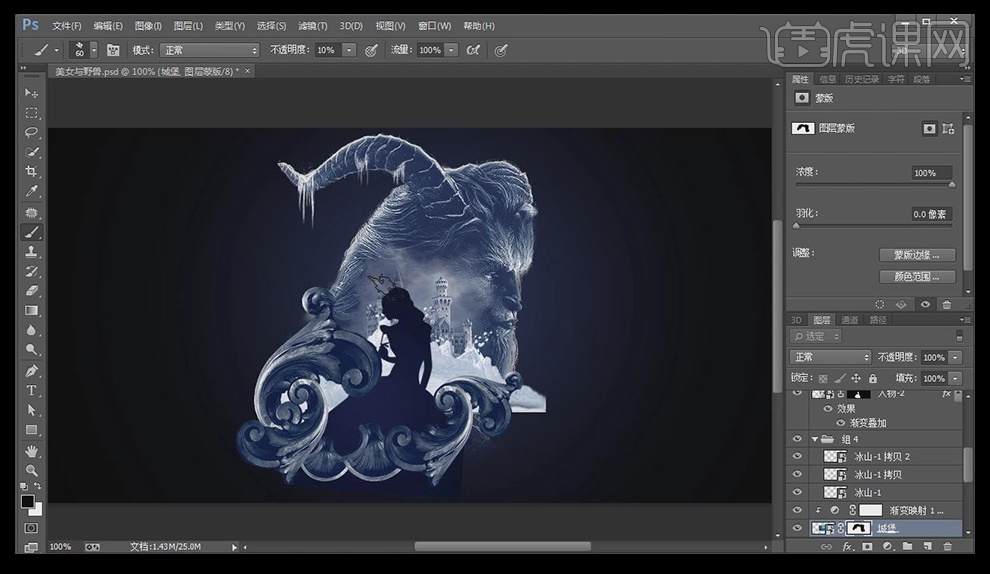
17、拖入冰晶素材放在人物下方,进行复制,把【不透明度】降为40%。
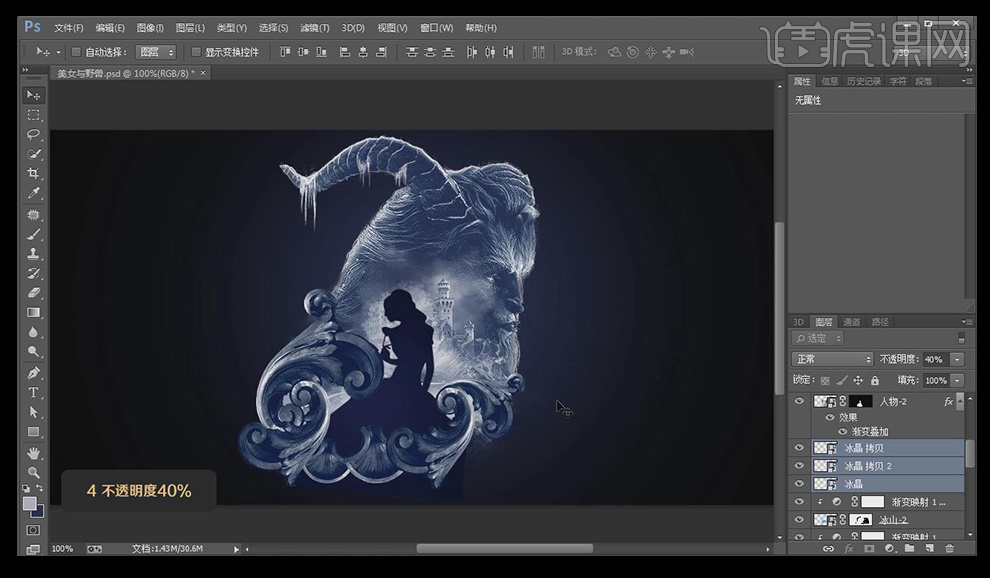
18、选择人物层,选择投影,【混合模式】为正常,颜色为白色。调整角度距离等。模拟发光的效果,这里的角度为163,距离17,扩展6,大小为43.
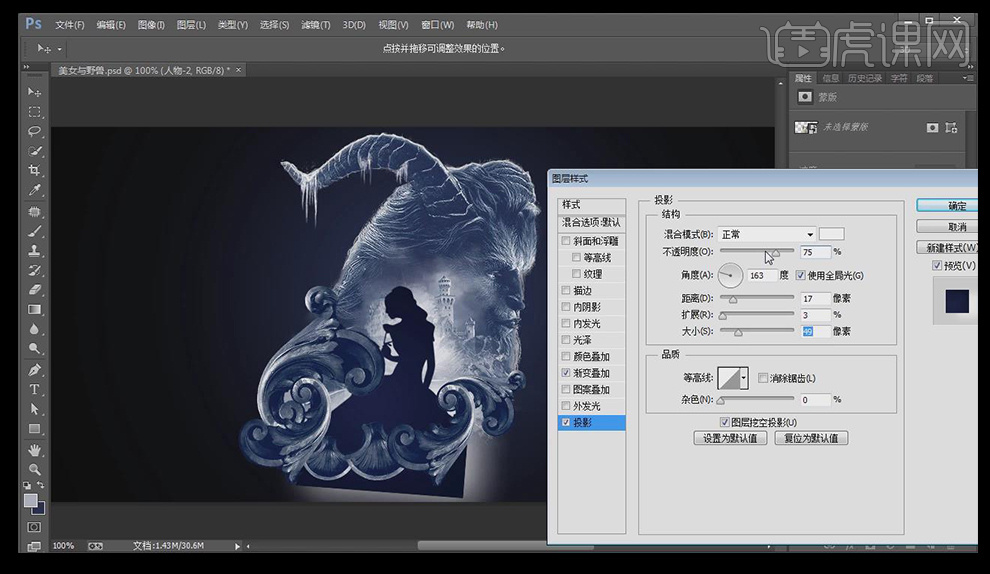
19、拖入树的素材,重复之前的复制蒙版等步骤,使其融入背景。
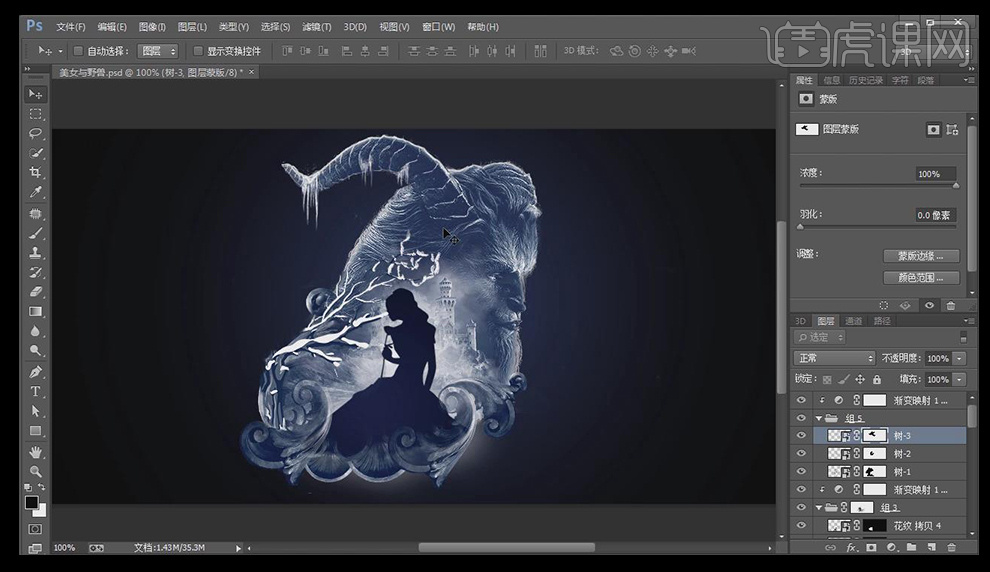
20、拖入划痕素材,【混合模式】改为柔光。
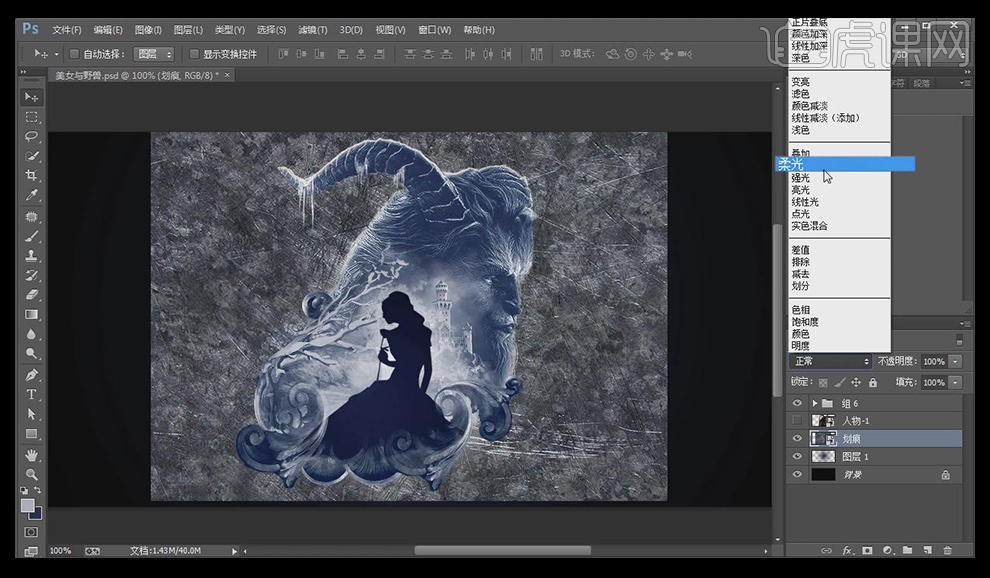
21、按【ctrl+u】调出色相饱和度对背景进行调整。
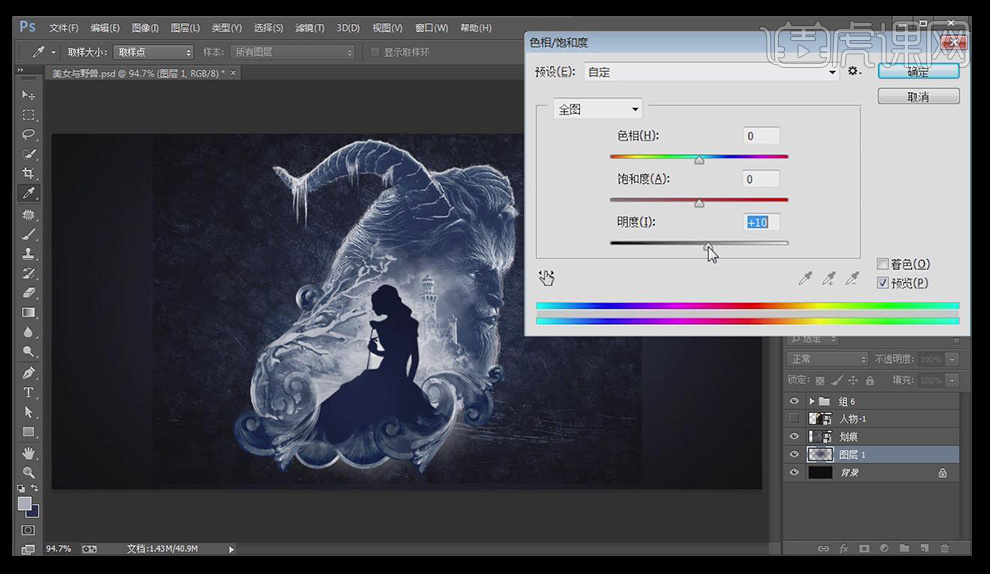
22、再次拖入冰晶素材,【柔光模式】,不透明度30%,
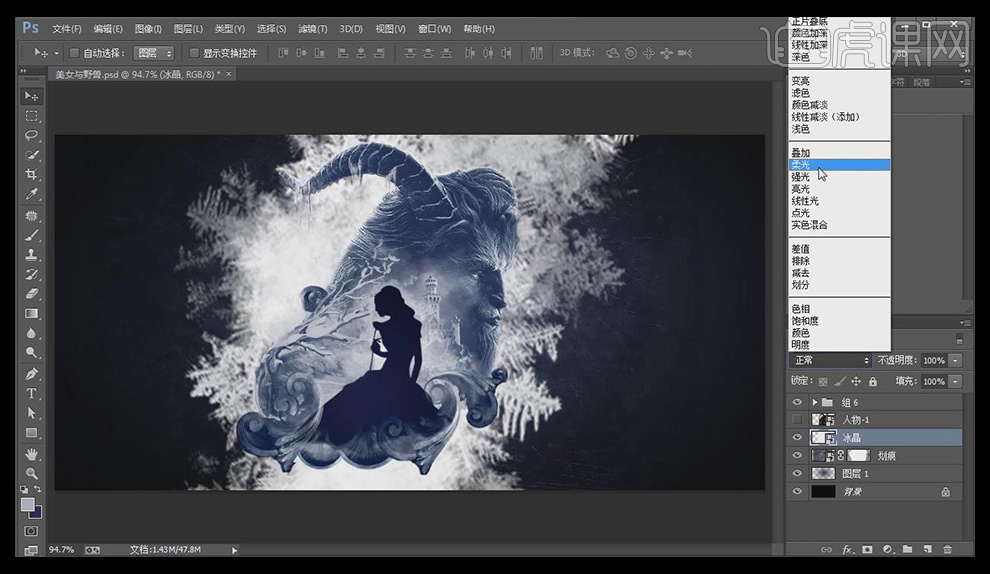
23、拖入英文标志,把内容取出来后,放在画面的右下角。
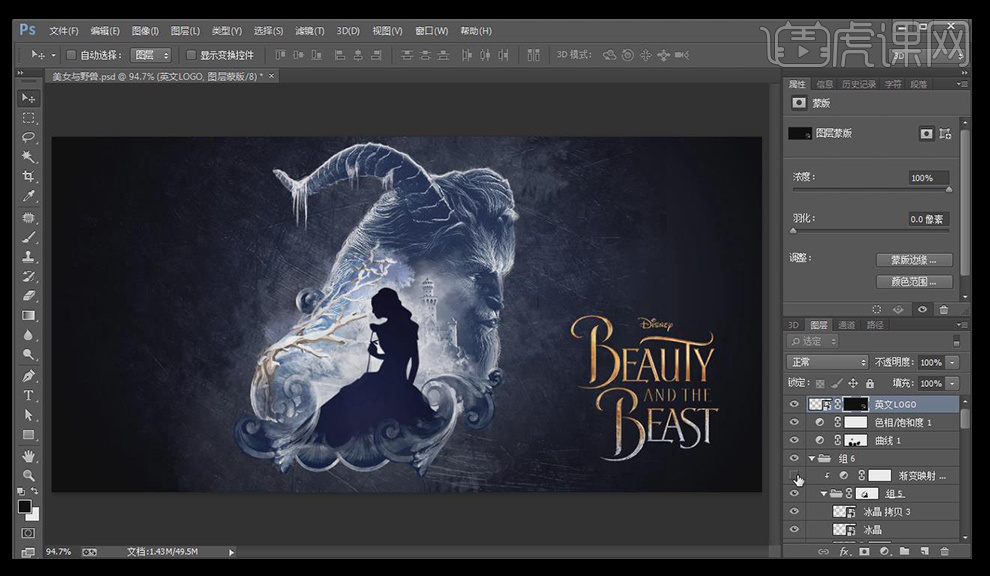
24、拖入中文标志,【混合模式】调整为浅色,然后加入文字,好了,整个效果就完成了。


